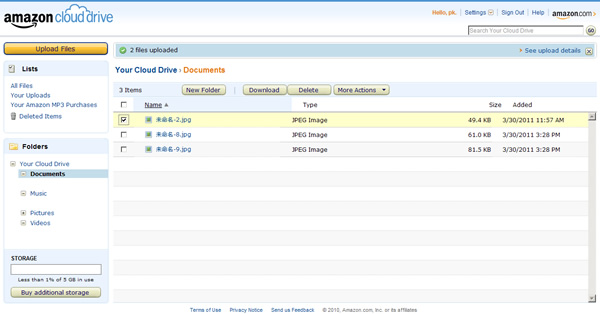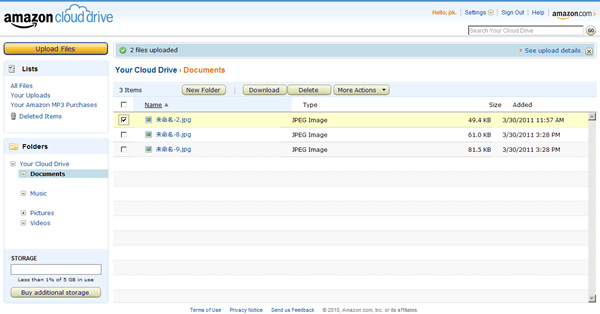
美國的網路零售商「亞馬遜」公司 Amazon 現在也跨足雲端儲存服務這塊市場,推出 Cloud Drive 雲端儲存服務,只要註冊就能擁有免費 5GB 的網路儲存空間,透過其簡潔的操作及管理介面,不管是上傳文件、MP3、圖片、影片檔...通通都可以;而另一個搭配 Cloud Drive 雲端儲存服務的則是 Amazon Cloud Player 該服務可讓使用者播放已經上傳至雲端的影音檔案,透過所搭載 Google Android、微軟 Windows 或蘋果作業系統的智慧手機和其他裝置來播出,不過該項服務目前僅限於美國境內使用。而在Cloud Drive 雲端儲存服務初期只提供使用者 5GB 的免費儲存空間,未來只要透過亞馬遜網站購買音樂專輯的 MP3 檔,就可以升級至 20G ,或是可另外付費購買額外的空間。
🔔 不錯過任何精彩! 立即訂閱我們的 LINE 官方帳號
每次發佈新文章時,您將會第一時間收到本站文章連結通知,輕鬆掌握最新資訊!
如何使用 Amazon Cloud Drive?
1.進入 Amazon Cloud Drive 網站後,你必須先註冊,註冊相當簡單且是免費的,輸入 E-Mail 帳號,點擊[No,I am a new customer.]後,點擊[Sign in using our secure server]。
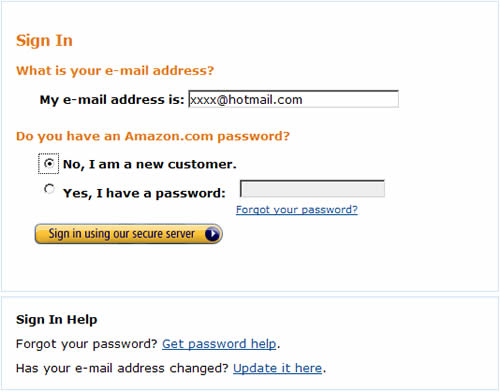
2.填入相關的資料後,點擊[Create account],若無誤,帳號就建立完成了。
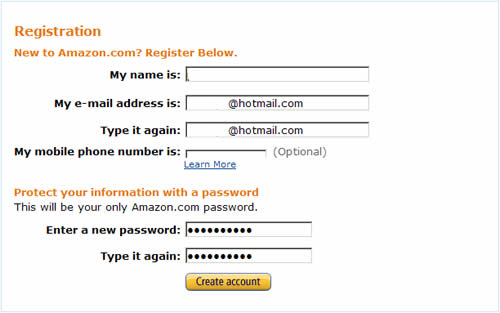
3.註冊完成後,即可使用,接下來就會轉到使用規範,點擊[I have read and agree to the Amazon Cloud Drive terms of Use.]來同意其使用條款,點擊[Continue]。
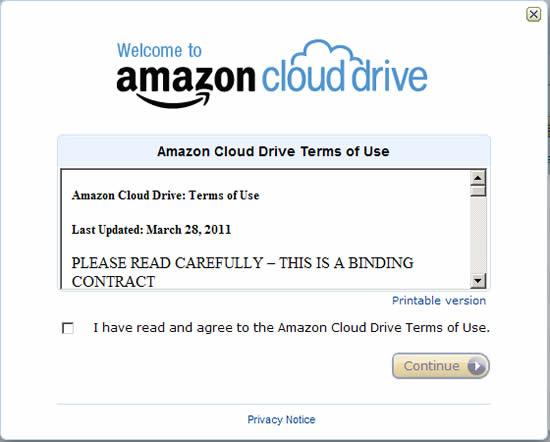
4.輸入驗證碼後,點擊[Continue]。
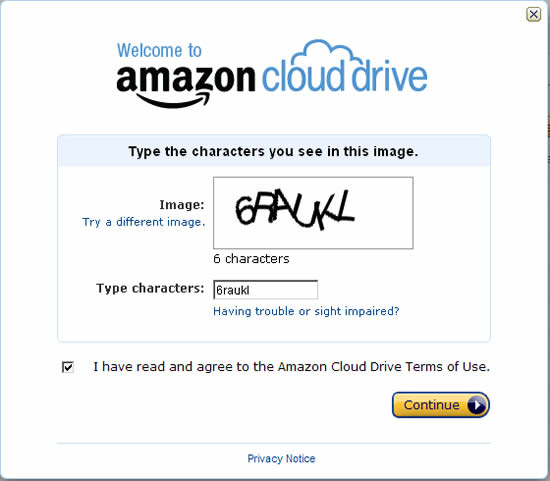
5.接下來就可以上傳檔案到 Amazon Cloud Drive 所提供的 5GB 空間,點擊[Your Cloud Drive]來選擇儲存的資料夾。
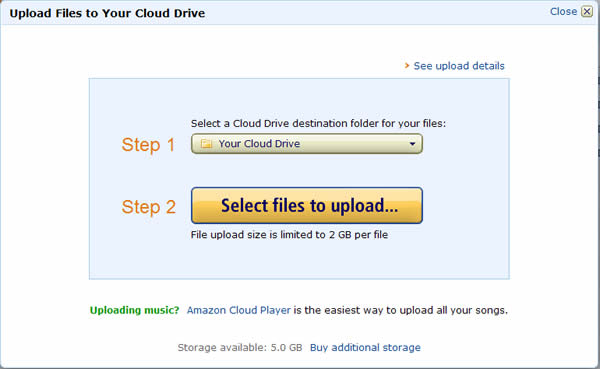
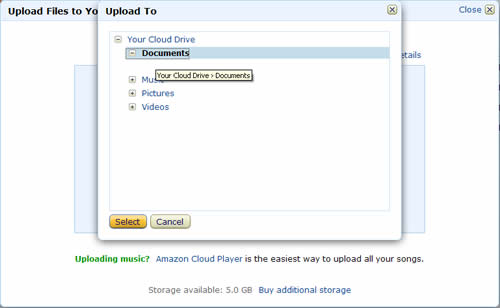
6.選擇好之後,便會跳回到上一介面,點擊[Select files to upload...]來選擇要上傳的檔案,可多選,確定後即上傳並回到 Amazon Cloud Drive 的檔案管理介面。